Navigationssystem Business
1. "Navigation" auswählen und Controller drücken.
2. "Informationen" auswählen und Controller drücken.
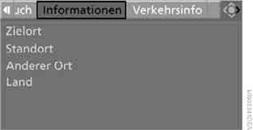
3. Ort auswählen:
▷ "Zielort"
▷ "Standort"
▷ "Anderer Ort"
▷ "Land"

4. Controller drücken.
5. Das Gewünschte, z. B. "Hotels und Restaurants", auswählen und Controller drücken. Am Control Display werden Ziele angezeigt. Bei "Zielort", "Anderer Ort" und "Land" sind die Ziele alphabetisch sortiert, bei "Standort" nach Entfernung.
6. Ggf. Buchstaben auswählen und Controller drücken.
Die Liste wird mit jedem eingegebenen Buchstaben eingegrenzt.
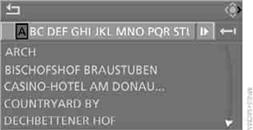
7. Ziel auswählen und Controller drücken.

8. Menüpunkt auswählen:
▷ Um die Adresse in die Zielliste zu übernehmen und die Zielführung zu starten: "Als Ziel übernehmen" auswählen und Controller drücken.
▷ Um eine Telefonverbindung aufzubauen: "Anrufen" auswählen und Controller drücken.
▷ Um die Adresse und Rufnummer anzuzeigen, "Details" auswählen und Controller drücken.
Um das Menü zu verlassen:

Siehe auch:
BMW 6er Gran Coupé Fahrbericht: Die Selbstfahrer-Genießer-Limousine
Frühsommer 2012, irgendwo auf dem Golfparkplatz. Acht Spuren im Kies, die 19-Zöller stehen. Auspuffanlagen und Motorblöcke knistern, Heckklappen surren auf. Da zischt der Fahrer des B ...
Cornering Brake Control CBC
Beim Bremsen in Kurven oder beim Bremsen während eines Spurwechsels werden
Fahrstabilität und Lenkverhalten zusätzlich verbessert. ...
Beim Tanken beachten
Beim Umgang mit Kraftstoffen die an
Tankstellen ausliegenden Sicherheitsvorschriften beachten.
Tankverschluss in die Halterung an der Tankklappe stecken.
Beim Tanken die Zapfpistole in das Einf ...
